Nota tecnica sulla risoluzione dei problemi KVM di UCS Manager
Sommario
Introduzione
La console KVM (Keyboard, Video, Mouse) su Cisco Unified Computing System Manager (UCS Manager) consente di accedere all'output video di un particolare blade o profilo di servizio. In questo documento viene descritto come risolvere i problemi relativi alle sessioni KVM non riuscite sui server Cisco Unified Computing System (UCS) serie B.
Prerequisiti
Requisiti
Gli scenari, i sintomi e i passaggi elencati in questo documento vengono scritti per la risoluzione dei problemi dopo il completamento dell'installazione iniziale. Per informazioni sulla configurazione iniziale, fare riferimento a questo documento: Esempio di configurazione dell'accesso da console KVM del sistema di calcolo unificato a server blade.
Componenti usati
Per la stesura del documento, sono stati usati Cisco UCS Manager e Cisco UCS serie B Blade Server.
Le informazioni discusse in questo documento fanno riferimento a dispositivi usati in uno specifico ambiente di emulazione. Su tutti i dispositivi menzionati nel documento la configurazione è stata ripristinata ai valori predefiniti. Se la rete è operativa, valutare attentamente eventuali conseguenze derivanti dall'uso dei comandi.
Convenzioni
Per ulteriori informazioni sulle convenzioni usate, consultare il documento Cisco sulle convenzioni nei suggerimenti tecnici.
Metodologia di risoluzione dei problemi
Sebbene esistano molte fonti di guasto KVM, le configurazioni errate e i problemi Java sono tra i punti di guasto più comuni. Anche se in questo documento si presume che la configurazione fosse funzionante in un dato momento, l'attenzione è rivolta alla risoluzione dei problemi dei componenti coinvolti in un lancio KVM riuscito. I punti di errore includono:
-
Connettività di rete per l'intero percorso CIMC (Cisco Integrated Management Controller) del blade al browser client.
-
Complicazioni Java sul client nel tentativo di accedere al KVM.
-
Errori e difetti di UCS Manager, che hanno un impatto su KVM/CIMC.
Prima di risolvere questi problemi, è consigliabile esaminare l'ambito del problema:
-
Un singolo KVM è guasto o tutti i KVM del sistema sono interessati?
-
È possibile accedere allo switch KVM da un altro computer della rete oppure tutte le stazioni di lavoro presentano lo stesso comportamento?
Connettività di rete
-
Se non è possibile eseguire il ping dell'indirizzo IP KVM assegnato dal pool IP di gestione (MGMT), è necessario verificare che gli indirizzi del pool IP si trovino nella stessa subnet dell'indirizzo IP di gestione assegnato all'interconnessione fabric. Se il pool non corrisponde, il problema riguarda tutti i KVM che ricevono indirizzi IP da questo pool.
-
Verificare che la porta TCP 2068 non sia bloccata dall'elenco di controllo di accesso (ACL) o dal firewall tra CIMC client e blade. Se questa porta è chiusa, non è possibile collegarsi a nessuno switch KVM UCS.
-
Verificare la configurazione del browser per assicurarsi che il proxy HTTP non interrompa la comunicazione.
-
Se non è possibile eseguire il ping dell'indirizzo IP KVM, verificare quale interconnessione di fabric gestisce l'istanza del blade e verificare se risponde. Se un'interconnessione di fabric è danneggiata da un'interfaccia mgmt0 guasta o non funzionante, tutti i blade gestiti da questa interfaccia presentano problemi di accessibilità KVM.
Per verificare l'istanza di gestione del blade, scegliere il blade da Apparecchiature > Generale > Dettagli connessione.
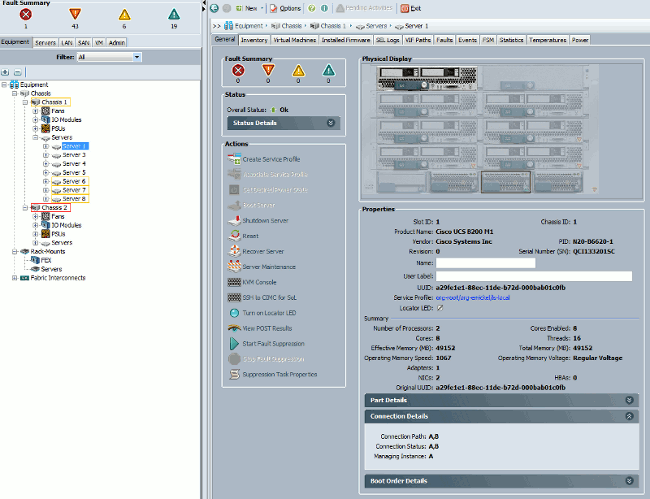
-
Se è possibile eseguire il ping dell'indirizzo IP del KVM ma non è comunque possibile connettersi al KVM, è possibile che nella rete sia presente un indirizzo IP duplicato. Un modo per verificare questa condizione consiste nell'assegnare in modo statico al blade un nuovo indirizzo IP che si è certi non sia in uso. Se l'host può essere disattivato, smantellare il blade in questione e quindi eseguire di nuovo il ping dell'indirizzo IP KVM. Se il processo riesce comunque, l'IP viene duplicato nella rete. Rimuovere l'indirizzo IP dall'altro dispositivo o modificare il pool IP di gestione UCS in modo da non includere l'indirizzo.
Complicazioni Java
-
Verificare che sia installata la versione Java corretta. Nella pagina Web di UCS Manager sono elencati i requisiti e i collegamenti per le versioni Java testate.
-
Monitoraggio e raccolta dei registri Java dal Pannello di controllo Java all'avvio di KVM. Fare clic su Start > Enter Run > Enter javaws -viewer.
-
Cancella cache Java — nel Pannello di controllo Java > Fare clic su Generale > File temporanei Internet > Fare clic su Visualizza. Avvia un visualizzatore cache Java. Eliminare il visualizzatore KVM.
-
L'utilità di avvio KVM standalone funziona? È possibile ignorare l'utilità di avvio KVM e UCS Manager utilizzando il file kvm.zip.
-
Innanzitutto, è necessario creare un criterio/utente IPMI (Intelligent Platform Management Interface) e aggiungerlo al profilo del servizio blade interessato (incluso nei criteri).
-
Visitare il sito Web all'indirizzo http://<ucs manager ip address>/kvm.zip per scaricare il file kvm.zip.
-
Decomprimere ed eseguire il file LAUNCHKVM.BAT. Viene quindi richiesto di specificare l'indirizzo IP del server (indirizzo KVM in UCS Manager), il nome utente IPMI e la password configurati.
-
Errori e difetti UCSM
Tuttavia, esistono pochissimi difetti relativi alla connettività KVM in UCS Manager per analizzare le anomalie presenti nell'UCS, utilizzare i seguenti comandi e file di registro:
-
Verificare le tabelle IP di interconnessione fabric:
UCS-A# connect local-mgmt UCS-A(local-mgmt)# show mgmt-ip-debug ip-tables
-
File messaggi CIMC del blade di monitoraggio:
connect cimc [x/y] (where x is the chassis and y is the server) UCS-A# connect cimc 2/1 Trying 127.5.2.1... Escape character is '^]'. CIMC Debug Firmware Utility Shell [ support ] [ help ]# messages
-
Utilizzare il comando tail per esaminare il file proxy Port to Application Mapping (PAM) da UCS Manager. Questa operazione può essere eseguita dal vivo o da file del supporto tecnico.
UCS-A# connect local-mgmt UCS-A(local-mgmt)# tail-mgmt-log svc_sam_pamProxy
Informazioni correlate
Cronologia delle revisioni
| Revisione | Data di pubblicazione | Commenti |
|---|---|---|
1.0 |
28-Feb-2013 |
Versione iniziale |
 Feedback
Feedback